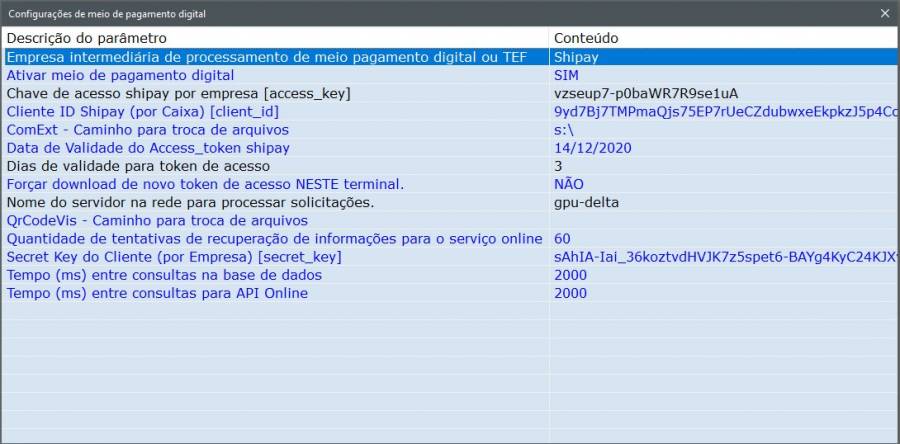Table of Contents
Introdução
 O aplicativo Infopost é compatível com serviços de meio de pagamento da Shipay o que permite dentro do PDV e frente de caixa lançar a forma de pagamento podendo escolher variadas opções como PIX, PicPay, Whatsapp, mercadopago, ame, PagBank, iti, Caixa Economica, Cielo Pay, Rappi, ifood, Nubank, interpag, ConectCar, dotz, TudoAzul, Alelo, Alymente, vee, Ticket, meubank, Pundi, Ewally entre outras.
A Shipay atua como uma intermediária, entre o aplicativo PDV e os mais diversos serviços de meio de pagamento disponíveis. Caso não existisse a Shipay padronizando a comunicação, a Officeware teria que implementar um a um tais serviços o que demandaria muito tempo.
O aplicativo Infopost é compatível com serviços de meio de pagamento da Shipay o que permite dentro do PDV e frente de caixa lançar a forma de pagamento podendo escolher variadas opções como PIX, PicPay, Whatsapp, mercadopago, ame, PagBank, iti, Caixa Economica, Cielo Pay, Rappi, ifood, Nubank, interpag, ConectCar, dotz, TudoAzul, Alelo, Alymente, vee, Ticket, meubank, Pundi, Ewally entre outras.
A Shipay atua como uma intermediária, entre o aplicativo PDV e os mais diversos serviços de meio de pagamento disponíveis. Caso não existisse a Shipay padronizando a comunicação, a Officeware teria que implementar um a um tais serviços o que demandaria muito tempo.
Comercial
Para que a ativação do serviço com a Shipay seja implementado, diversos atores comerciais deverão trabalhar em conjunto com o cliente para que as chaves finais sejam disponibilizadas para configuração, são eles:
- Setor Comercial Officeware - negocia o preço do módulo Infopost/KratomSuit com o cliente.
- Cliente - negocia valores com provedores de serviços de meios de pagamento como PicPay, PIX (seu banco preferido), Whatsapp, PagBank, PicPay, etc.
- Shipay - Contrato fixo com a Officeware sobre número de clientes e valores mensais para uso dos serviços.
Especificações técnicas
Exige-se pelo menos as seguintes configurações de computadores no PDV e servidor:
- CPU Quad-Core (3GHz ou mais)
- 4 GB de RAM ou mais
- 10 GB de espaço livre
- Acesso via internet somente no servidor (Kratom)
Softwares
- PDV: Infopost Pro B2638
- Servidor/PDV: Kratom Finanças/Suit módulo GerPagDigital1 ativado, instale uma cópia por PDV ou uma cópia no Servidor com atalhos para os PDVs. O Kratom deverá sempre estar aberto no PDV para que a comunicação com o Infopost seja possível, além de permitir um gerenciamento facilitado de todos os pedidos de meio de pagamento.
- QrCodVis: Usado para apresentar o Qr-Code na tela em uma aplicação Infopost. Instale somente se o cliente puder visualizar a tela do PDV para leitura com o smartphone. Para instalá-lo, basta copiar para o diretório \INFOPOST e puxar os atalhos por lá.
Módulos
- GerPagDigital1 é ativado no KADM e acessociado ao CNPJ da chave associada ao Kratom Finanças ou Suit. Ao ativar será disponibilizado o Menu com acesso aos serviços de configuração e pedidos da Shipay bem como a camada de compatibilidade com o Infopost chamada ComExt.
- QrCodVis é um utilitário residente que permite visualizar o Qr-Code ao cliente para que efetue o pagamento. Se o Operador não tiver um segundo monitor ou o monitor não estar disponível para visualização do cliente pode-se optar por imprimir o Qr-Code na impressora não fiscal, dispensando assim instalar e configurar o QrCodVis.
Configurações
Kratom Finanças
Entre no Menu do Kratom e acesse Configurar PIX e Outros. Configure os seguintes parâmetros para cada terminal PDV que existir:
![]()
![]()
- Empresa intermediária de processamento de meio pagamento digital ou TEF - Selecione Shipay
- Ativar meio de pagamento digital - Marque SIM para ativar o serviço
- Chave de acesso shipay por empresa [access_key] - Digite a chave fornecida pela Shipay para acesso ao serviço. Evite copiar a chave com espaços.
- Chave ID Shipay (Por Caixa) [client_id] - Digite a chave fornecida pela Shipay para acesso ao serviço, cada Caixa terá sua chave. Evite copiar a chave com espaços.
- ComExt - Caminho para troca de arquivos - Digite p:\infopost ou c:\infopost para quando existir somente 1 PDV.
- Data de validade do Access_token Shipay - Mostra quando ocorreu a ultima data de renovação do Access_token. (Não alterar)
- Dias de validade para token de acesso - Padrão 3 dias (Não alterar salvo orientação da Shipay)
- Forçar download de novo token de acesso NESTE terminal - (Não alterar salvo se alterado o parâmetro Dias de Validade)
- Nome do servidor na rede para processar solicitações - Indica qual servidor processará as requisições vindas do módulo de PDV. Ex. (Servidor, Caixa)
- QrCodVis Caminho para troca de arquivos - Indica onde que serão gravadas as solicitações para visualização de QrCode.
- Quantidade de tentativas de recuperação de informações para os serviço online - Padrão 60, não alterar.
- Secret Key do Cliente - Chave fornecida pela Shipay para o cliente usuário. Evite copiar a chave com espaços.
- Tempo (ms) entre consultas na base de dados - Padrão 2000 - Não alterar.
- Tempo (ms) entre consultas para API Online - Padrão 2000 - Não alterar.
Chaves para testes (exclusivo officeware)
- Chave de acesso Shipay: vzseup7-p0baWR7R9se1uA
- Cliente ID Shipay: 9yd7Bj7TMPmaQjs75EP7rUeCZdubwxeEkpkzJ5p4CoG98vDUXh1VJvgxAer3KawOG8Po_vN1zmc2Lcjci0707P5lrETW_MesbBn4AythEdU3j-2mKrnuzM6pJ9tG_THqo4i-OyfUbF9iVd074gkNM1D2pVBj0GABMKMOddt317I
- SecretKey: sAhIA-Iai_36koztvdHVJK7z5spet6-BAYg4KyC24KJXvONiT1DeqWjC7tLoBaQEKBt1RyycYna58etdxp45oQ
Chaves de produção
Passo 1
Para obter as chaves para produção deve-se comunicar diretamente com as gerências das empresas (tipicamente bancos) que farão o transacionamento, segue abaixo alguns links com informações de como proceder.
Passo 2
Fazer também o cadastro na Shipay Landing Page no seguinte Link e aguardar a habilitação definitiva pelo email.
Infopost
Entre em Utilitários/Configurar/7 Configurar Docs/Configuracoes para pagamento Digital:
- Ativar pagamento por Meio digital Shipay - Marque X, com isso o tipo 'D' será disponibilizado como opção de meio de pagamento ao fechar o cupom fiscal
- Caminho comunicação - Tipicamente c:\infopost (do lado do PDV). Através do caminho será feito a comunicação com o ComExt, módulo do Kratom para comunicação com a Shipay
Rede
Para configurar um único Kratom Finanças (instalado no servidor) e distribuir para dois PDVs é necessário garantir que:
- Via Loga.bat as conexões aos drives de troca de arquivo seja garantida, configurado no servidor.
- Que cada PDV terá sua configuração do Kratom particular
- Que AutoRestart se encarregará de carregar o QrCodeVis e o Kratom Finanças para cada PDV. (Não existirá 1 Kratom somente rodando no servidor, apenas sua base de dados poderá estar lá rodando)
- Cada PDV terá seu próprio “Nome do servidor na rede para processar solicitações” configurado para o nome do seu PC, ou seja, Caixa1, Caixa2, PDV1, etc….
Vídeo de uso da forma de pagamento no PDV
INFOPOST
ACBR
Para que o Qr-Code seja impresso corretamente no cupom fiscal é necessário selecionar o modelo da impressora não fiscal em ACBrMonitorPlus/PosPrinter/Configuração/Geral/Modelo. Ex. Para impressora marca Bematech selecione ppEscBematech.
Simulando pagamento
Para simular o pagamento da carteira pelo android você pode abrir o navegador dele e digitar apptest-staging.shipay.com.br.
Fechamento de Caixa
No Fechamento de caixa foi criada uma variável NPAGDIG que totaliza as operações feitas com pagamento digital, todas as operações com wallets serão inclusas no total apresentado.
Diagnosticando erros internos
No Kratom é possível visualizar códigos de erro de log interno que são registrados na operação com os serviços da Shipay. Para ver as ultimas linhas do log use o comando #vlapp na barra superior da área de trabalho.
Testes internos
Para fazer testes internos foi disponibilizado um endpoint específico para a Officeware que não é o mesmo de produção para os clientes. Para usar o específico baixe e descompacte o conteúdo do arquivo abaixo no diretório do Kratom toda a vez que fizer uma atualização no Kratom, o arquivo deverá ser sobrescrito já que o que vem originalmente com o Kratom é o de produção da Shipay.
Códigos de erros possíveis
- PBE185-Modelo intermediário de processamento de meio de pagamento é inválido. Reconfigure antes de usar o recurso.
- PBE186-Falha na obtenção das chaves já gravadas de segurança deste PDV, não será possível usar o serviço designado de meio de pagamento. Banco de dados está operacional?
- PBE187-Não foi possível falar com o serviço remoto do meio de pagamento. Possíveis causas: Dados de chave incorretos ou falha de internet. Vide log para maiores informações.
- PBE188-Falha ao tentar gravar tokens deste caixa/pdv. O seu banco de dados pode não estar operacional. Reinicie a aplicação.
- PBE189-Não foi possível obter a lista de opções de carteira no momento.
- PBE190-Pedido falhou ou cancelado.
- PBE191-Pedido não pago foi cancelado.
- PBE192-Pedido expirou e não é válido mais.
- PBE193-Ocorreu um erro interno de processamento. Verifique o arquivo de log para maiores informações.
- PBE194-Valor da transação foi devolvido ao cliente.
- PBE195-Valor da transação está pendente para ser devolvido ao cliente.
- PBE196-Falha na inserção do pedido na base de dados. Saia da aplicação e entre novamente. Se continuar falhando, ligue para o * suporte técnico.
- PBE197-Falha interna ao tentar recuperar o QrCode, ligue para o suporte técnico.
- PBE198-Falha interna ao tentar apresentar o QrCode, ligue para o suporte técnico.
- PBE199-Falha interna não detectada, ligue para o suporte técnico.
- PBE200-Ao tentar gravar o status obtido na criação do PEDIDO de meio de pagamento ocorreu um erro:
- PBE201-Erro ao gravar o status final do pedido :
- PBE202-Falha na obtenção de informação sobre Tarefa de consulta para meio digital. Serviço não subiu.
- PBE203-Erro interno no loop de processamento de pedidos para meio de pagamento digital –>
- PBE204-Pedido em estado de erro, verifique BIO para detalhes:
- PBE205-Permissão negada na requisição do pedido de consulta.
- PBE206-Não foi possível subir o servidor de comandos externos para pagamento digital, verifique o log.
- PBE207-Comando externo não identificado.
- PBE208-Não foi possível fazer a leitura do arquivo.
- PBE209-Este identificador de pedido já foi usado, não é possível incluir este pedido: XX.
- PBE210-Falha fatal no servidor de loop para meios de pagamentos, ligar para suporte técnico, ordem que parou:
- PBE211-Arquivo criptografado faltante ou corrompido, impossível subir o serviço para conversar com Shipay.
TAG: Pagamento Digital, Shipay, PIX